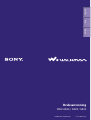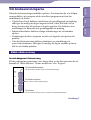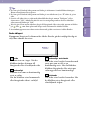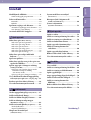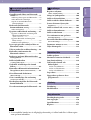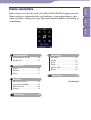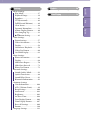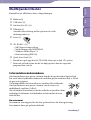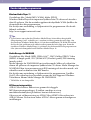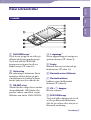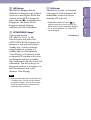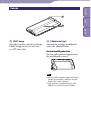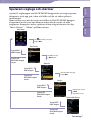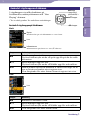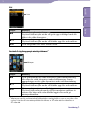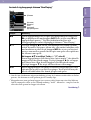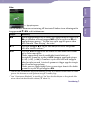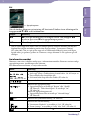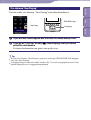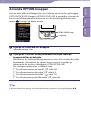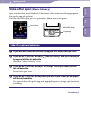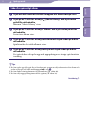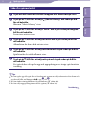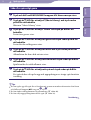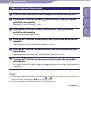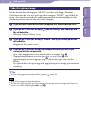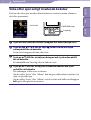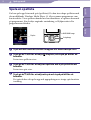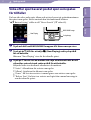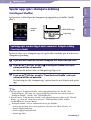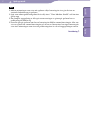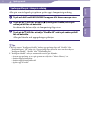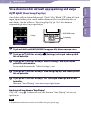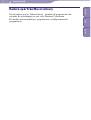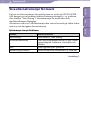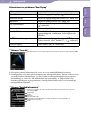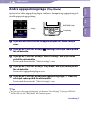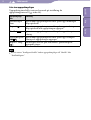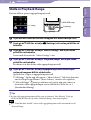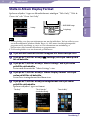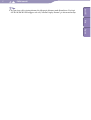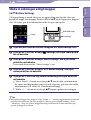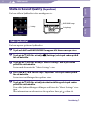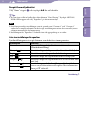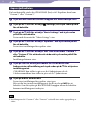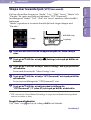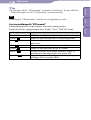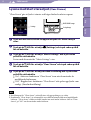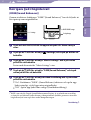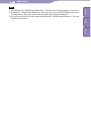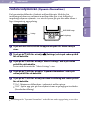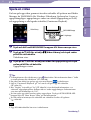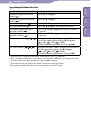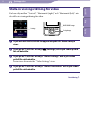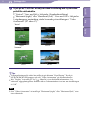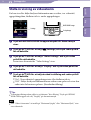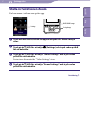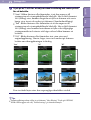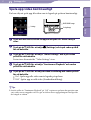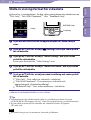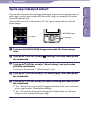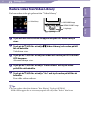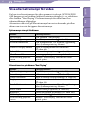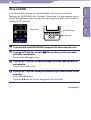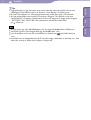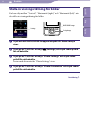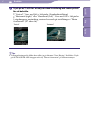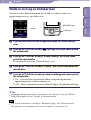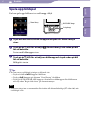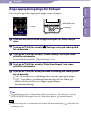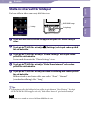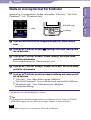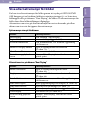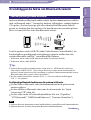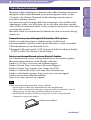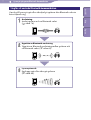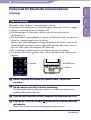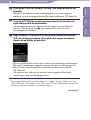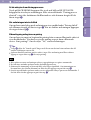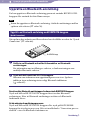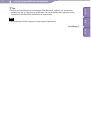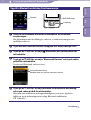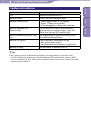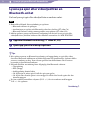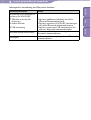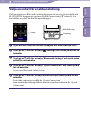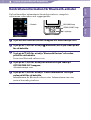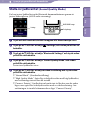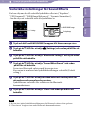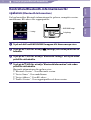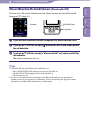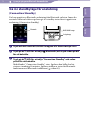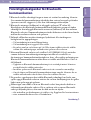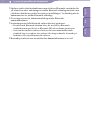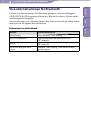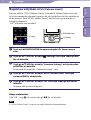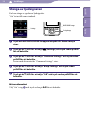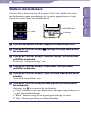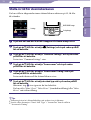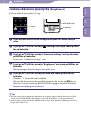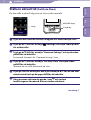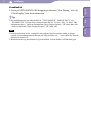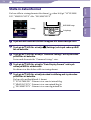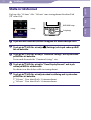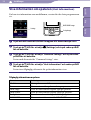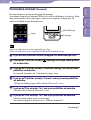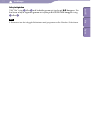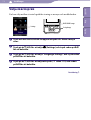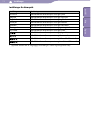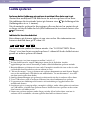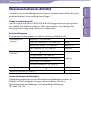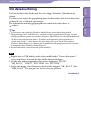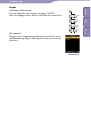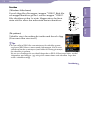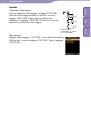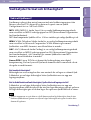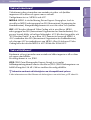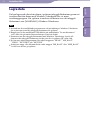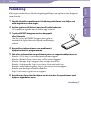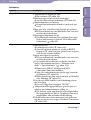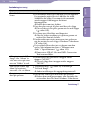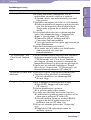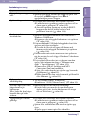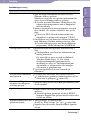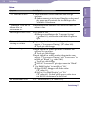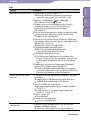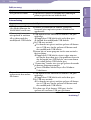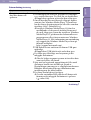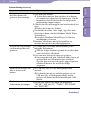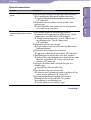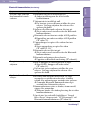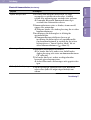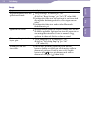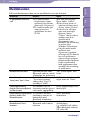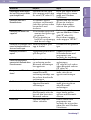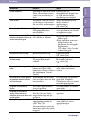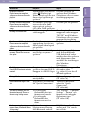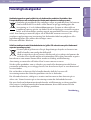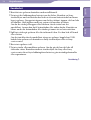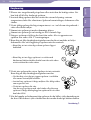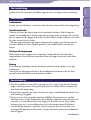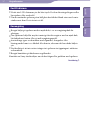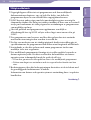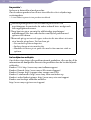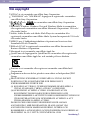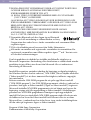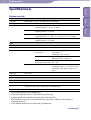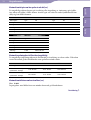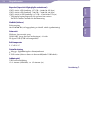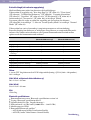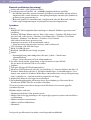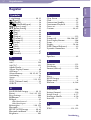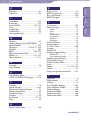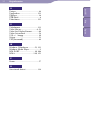©2008 Sony Corporation
3-289-808-11 (2)
NWZ-A826 / A828 / A829.SE.3-289-808-11(2)
Bruksanvisning
NWZ-A826 / A828 / A829
Innehåll
Meny
Register

NWZ-A826 / A828 / A829.SE.3-289-808-11(1)
2
2
Om bruksanvisningarna
Följande bruksanvisningar medföljer spelaren. Dessutom kan du visa hjälpen
som medföljer varje program när du installerat programvaran från den
medföljande cd-skivan.
I Q
uick Start Guide förklaras installation och grundläggande användning,
vilket gör det möjligt för dig att importera låtar, video och bilder till en
dator, överföra dem till spelaren och spela upp dem. Där förklaras även
inställningar för Bluetooth och grundläggande användning.
Sä
kerhetsföreskrifter förklarar viktiga anmärkningar för att förhindra
olyckor.
I f
elsökningen beskrivs symptom, orsaker och åtgärder när spelaren får
problem.
I den h
är Bruksanvisning förklaras funktioner av standardtyp och
avancerade funktioner, vilket gör det möjligt för dig att använda spelaren
fullt ut och felsöka problem.
Bläddra i Bruksanvisning
Använda knapparna i Bruksanvisning
Klicka på knapparna som finns i övre högra delen av den här manualen för att
komma till ”Innehållslistan”, ”Home-menylistan” eller ”Register”.
Går till innehållsförteckningen
Sök efter det du letar efter från en lista över ämnen i bruksanvisningen.
Går till Home-menylistan
Söker i en lista över ämnen i bruksanvisningen.
Går till indexet
Sök efter vad du letar efter från en lista över nyckelord som nämns i bruksanvisningen.
Fortsättning
Innehåll
Meny
Register

NWZ-A826 / A828 / A829.SE.3-289-808-11(1)
3
3
Tips
Du kan gå till önskad sida genom att klicka på sidnumret i innehållsförteckningen,
Home-menylistan eller registret.
D
u kan gå till önskad sida genom att klicka på en sidreferens (t.ex.
sidan 4) på en
sida.
Om d
u vill söka efter en sida med sökord klickar du på menyn ”Redigera”, väljer
alternativet ”Sök” i Adobe Reader för att visa navigeringsramen, skriver sökordet i
sökrutan och klickar på ”Sök”.
N
är du går till en annan sida kan du gå till föregående eller nästa sida genom att klicka
på eller som finns placerade längst ned i skärmen för Adobe Reader.
A
nvändningsprocesserna kan variera beroende på din version av Adobe Reader.
Ändra sidlayout
Knapparna längst ned i skärmen för Adobe Reader gör det möjligt för dig att
välja hur sidorna ska visas.
En sida
Sidorna visas en i taget. När du
bläddrar ändras skärmen till
föregående eller efterföljande sida.
Kontinuerligt
Sidorna visas som en kontinuerlig
serie av sidor.
När du bläddrar visas kommande
eller föregående sidor i en följd.
Kontinuerligt - motstående
Två sidor visas bredvid varandra med
varje par som en del av en
kontinuerlig serie. När du bläddrar,
bläddras föregående eller nästa par
sidor upp eller ner kontinuerligt.
Motstående
Två sidor visas bredvid varandra. När
du bläddrar visas föregående eller
efterföljande sidpar.
Innehåll
Meny
Register

NWZ-A826 / A828 / A829.SE.3-289-808-11(1)
4
4
Fortsättning
Innehåll
Medföljande tillbehör ........................... 8
Om den inbyggda programvaran ...................9
Delar och kontroller ........................... 10
Framsida ..........................................................10
Baksida ............................................................12
Spelarens reglage och skärmar............ 13
Använda 5-vägsknappen och skärmen .......14
Visa skärmen ”Now Playing” .......................19
Använda OPTION-knappen ............... 20
Spela upp musik
Söka eer spår (Music Library) ............... 21
Söka eer spår med spårnamn .....................21
Söka eer spår enligt album .........................22
Söka eer spår med artist..............................23
Söka eer spår enligt genre ...........................24
Söka eer spår med lanseringsår .................25
Söka eer spår med mapp.............................26
Söka eer spår enligt inledande
bokstav .............................................. 27
Spela en spellista .
................................ 28
Söka eer spår baserat på det spår som
spelas för tillfället .
............................ 29
Spelar upp spår i slumpvis ordning
(Intelligent Shue) ................................. 30
Spelar upp spår som har släppts under
samma år i slumpvis ordning
(Time Machine Shue) ......................................30
Spela upp alla spår i slumpvis ordning ........32
Visa skärmen för aktuell uppspelning
vid varje nytt spår (New Song Pop Up) ... 33
Radera spår från Music Library .
......... 34
Visa alternativmenyn för musik .
........ 35
Ställa in musik
Ändra uppspelningsläge (Play Mode) ..... 37
Ställa in Playback Range .
.................... 39
Ställa in Album Display Format .
........ 40
Ställa in sökningen enligt mappar
(/ Button Setting) ............................... 42
Ställa in Sound Quality
(Equalizer) ....... 43
Ändra ljudkvalitet ..........................................43
Anpassa ljudkvaliteten ..................................45
Skapa mer levande ljud
(VPT(Surround)).................................... 46
Lyssna med klart stereoljud
(Clear Stereo) ........................................ 48
Korrigera ljud i högintervall
(DSEE(Sound Enhancer)) ......................... 49
Justera volymnivån
(Dynamic Normalizer) ............................. 51
Spela upp video
Spela en video ..................................... 52
Ställa in visningsriktning för video .
... 54
Ställa in visning av videoskärm .
......... 56
Ställa in funktionen Zoom .
................. 57
Spela upp video kontinuerligt .
........... 59
Ställa in visningsformat för
videolista .
.......................................... 60
Spela upp videoljud enbart .
................ 61
Radera video från Video Library .
....... 62
Visa alternativmenyn för video .
......... 63
Visa bilder
Visa en bild ......................................... 64
Ställa in visningsriktning för bilder .
.. 66
Ställa in visning av bildskärmen .
........ 68
Spela upp bildspel .
.............................. 69
Ange uppspelningsläge för bildspel .
... 70
Ställa in intervall för bildspel .
............ 71
Ställa in visningsformat för
bildlistor .
.......................................... 72
Radera bilder från Photo Library .
...... 73
Visa alternativmenyn för bilder .
......... 74
Innehåll
Meny
Register

NWZ-A826 / A828 / A829.SE.3-289-808-11(1)
5
5
Obs
Vissa modeller kanske inte är tillgängliga beroende på i vilket land eller i vilken region
som spelaren inhandlats.
Lyssna på spår genom Bluetooth-
kommunikation
Grundläggande fakta om Bluetooth-
teknik ................................................ 75
Vad kan spelaren göra med Bluetooth? .......75
Vad är Bluetooth-teknologi? .........................76
Steg för att använda Bluetooth-
kommunikation ...........................................77
Förbereda för Bluetooth-
kommunikation (Pairing) ................... 78
Vad är Anslutning? ........................................78
Upprätta en Bluetooth-anslutning ...... 81
Upprätta en Bluetooth-anslutning med
BLUETOOTH-knappen
(Quick Connection) ...........................................81
Upprätta Bluetooth-anslutning från
Home-menyn ...............................................83
Om Bluetooth-indikatorn .............................85
Lyssna på spår eller videoljud från en
Bluetooth-enhet ................................ 86
Välja en enhet för snabbanslutning .
... 88
Kontrollera information för
Bluetooth-enheter .
............................ 89
Radera en ansluten Bluetooth-enhet
från spelaren .
.................................... 90
Ställa in ljudkvalitet
(Sound Quality Mode) ............................. 91
Verkställa inställningar för Sound
Eects .
............................................... 92
Kontrollera Bluetooth-informationen
för spelaren
(Bluetooth Information) ...... 93
Slå av Bluetooth-funktionen
(Bluetooth O) ...................................... 94
Gå in i standbyläge för anslutning
(Connection Standby) .............................. 95
Försiktighetsåtgärder för Bluetooth-
kommunikation .
............................... 96
Visa alternativmenyn för Bluetooth .
.. 98
Inställningar
Begränsa volymen
(AVLS (Volume Limit)) ............................ 99
Stänga av ljudsignalen .
..................... 100
Ställa in skärmsläckare .
.................... 101
Ställa in tid för skärmsläckaren .
....... 102
Justera skärmens ljusstyrka
(Brightness) ........................................ 103
Ställa in aktuell tid
(Set Date-Time) ...... 104
Ställa in datumformat .
...................... 106
Ställa in tidsformat .
.......................... 107
Visa information om spelaren
(Unit Information) ................................ 108
Återställa fabriksinställningarna
(Reset all Settings) ................................ 109
Formatera minnet
(Format) ................ 110
Välja skärmspråk .
............................. 112
Användbara fakta
Ladda spelaren .................................. 114
Maximera batteriets dristid .
........... 115
Om dataöverföring .
.......................... 116
Vad betyder format och
bithastighet? .
.................................. 120
Vad är ett ljudformat? ................................. 120
Vad är ett videoformat? .............................. 121
Vad är ett bildformat? ................................. 121
Lagra data ......................................... 122
Uppgradera spelarens fasta
programvara .
.................................. 123
Felsökning
Felsökning ......................................... 124
Meddelanden .
................................... 139
Övrig information
Försiktighetsåtgärder ........................ 143
Om copyright .
................................... 150
Specikationer .
................................. 152
Register .
............................................ 157
Innehåll
Meny
Register

NWZ-A826 / A828 / A829.SE.3-289-808-11(1)
6
6
Home-menylista
Home-menyn visas när du trycker och håller BACK/HOME-knappen intryckt.
Home-menyn är startpunkten för varje funktion, såsom uppspelning av spår,
video och bilder, sökning efter spår, Bluetooth-kommunikation och ändring av
inställningar.
Intelligent Shue
Time Machine Shuffle ................30
Shuffle All .....................................32
Initial Search
Artist .............................................27
Album ...........................................27
Song ..............................................27
Bluetooth
Bluetooth Devices ....................... 83
Connection Standby ................... 95
Bluetooth Off ............................... 94
Pairing ..........................................78
Photo Library ......................... 64
Music Library
All Songs .......................................21
Album ...........................................22
Artist .............................................23
Genre ............................................24
Release Year..................................25
Folder ............................................26
Video Library .......................... 52
Fortsättning
Innehåll
Meny
Register

NWZ-A826 / A828 / A829.SE.3-289-808-11(1)
7
7
Settings
Music Settings
Play Mode ............................... 37
Playback Range ....................... 39
Equalizer .................................. 43
VPT(Surround) ...................... 46
DSEE(Sound Enhance) ......... 49
Clear Stereo ............................. 48
Dynamic Normalizer ............. 51
Album Display Format .......... 40
New Song Pop Up .................. 33
/Button Setting ................. 42
Video Settings
Zoom Settings ......................... 57
Video Orientation .................. 54
Display ..................................... 56
Continuous Playback ............. 59
Video List Format .................. 60
On-Hold Display .................... 61
Photo Settings
Photo Orientation .................. 66
Display ..................................... 68
Slide Show Repeat .................. 70
Slide Show Interval ................ 71
Photo List Format .................. 72
Bluetooth Settings
Sound Quality Mode ............. 91
Quick Connection .................. 88
Sound Effect Preset ................ 92
Bluetooth Information .......... 93
Common Settings
Unit Information .................. 108
AVLS (Volume Limit) ............ 99
Beep Settings ......................... 100
Screensaver............................ 101
Brightness .............................. 103
Set Date-Time ....................... 104
Date Display Format ............ 106
Time Display Format ........... 107
Reset all Settings ................... 109
Format ................................... 110
Language Settings .....................112
Playlists ...................................28
Now Playing ........................... 19
Innehåll
Meny
Register

NWZ-A826 / A828 / A829.SE.3-289-808-11(1)
8
8
Medföljande tillbehör
Kontrollera att tillbehören finns i förpackningen.
Hörlurar(1)
USB-kabel (1)
S
näckor (Size S,L) (1)
Tillbehör (1)
Används vid anslutning mellan spelaren och valfri
dockningsenhet etc.
S
tativ (1)
CD-R
OM*
1
*
2
(1)
MP3-konverteringsverktyg
Media Manager for WALKMAN
Windows Media Player 11
Bruksanvisning (PDF-fil)
Q
uick Start Guide (1)
*
1
Försök inte spela upp den här CD-ROM-skivan på en ljud-CD-spelare.
*
2
Beroende på land/region där du har köpt spelaren kan den ingående
programvaran variera.
Så här installerar du hörsnäckorna
Om hörsnäckorna inte passar i öronen kanske du inte kan höra låga basljud.
För att få bättre ljudkvalitet ändrar du storleken på hörsnäckorna och se till att
de passar in i öronen.
Vid inköpstillfället är hörsnäckor av storleken M installerade.
Om hörsnäckorna inte passar i öronen ska du testa en av
medföljande storlekar, S eller L.
När du ändrar hörsnäckorna ska du vrida för att installera dem
ordentligt i hörlurarna och förhindra att hörsnäckan lossnar
från ditt öra.
Om serienumret
Serienumret som angivits för den här spelaren krävs för din registrering.
Serienumret finns på spelarens baksida.
Fortsättning
L
L
Innehåll
Meny
Register

NWZ-A826 / A828 / A829.SE.3-289-808-11(1)
9
9
Om den inbyggda programvaran
Windows Media Player 11
Överförbara filer: Musik (MP3, WMA), bilder (JPEG)
Windows Media Player kan importera ljuddata från CD-skivor och överföra
data till spelaren. När du använder upphovsrättsskyddade WMA-ljudfiler ska
du använda den här programvaran.
För detaljer om användning, se hjälpavsnittet för programvaran eller besök
följande webbsida,
http://www.support.microsoft.com/
Tips
Vissa datorer som redan har Windows Media Player 10 installerat kan påträffa
filbegränsning (AAC, videofiler etc.) som kan överföras genom dra och släpp. Om
du installerar Windows Media Player 11 från den medföljande CD-ROM-skivan kan
du lösa det här problemet och sedan överföra genom dra och släpp igen. Innan du
installerar Windows Media Player 11 på datorn ska du kontrollera om programvaran
eller tjänsten är kompatibel med Windows Media Player 11.
Media Manager for WALKMAN
Överförbara filer Musik (MP3, WMA/AAC
*1
, WAV), bilder (JPEG), Video
(MPEG-4 Simple-profil, AVC (H.264/AVC) Baseline-profil), RSS-matning
(musik, video)
Media Manager for WALKMAN kan överföra musik, bilder och video från
datorn till spelaren och importera ljuddata från CD-skivor. Media Manager for
WALKMAN kan även prenumerera på RSS-matning och överföra musik- och
videofiler som har hämtats från RSS-kanaler.
För detaljer om användning, se hjälpavsnittet för programvaran. Ljudfiler
(AAC) eller video kan även överföras genom dra och släpp med Windows
Utforskaren, liksom Media Manager for WALKMAN.
*
1
DRM-filer är inte kompatibla.
MP3 konverteringsverktyg
ATRAC-filer behöver konverteras genom det inbyggda
MP3-konverteringsverktyget. (Ljuddata som köps in via en
musikdistributionstjänst på Internet kan inte konverteras.)
Observera att vid konvertering av ATRAC-filer till MP3-filer raderas inte
ATRAC-filerna. Du kan även radera ATRAC-filerna genom att konfigurera
inställningen.
Innehåll
Meny
Register

NWZ-A826 / A828 / A829.SE.3-289-808-11(1)
10
10
Delar och kontroller
Framsida
BACK/HOME-knapp*
1
Tryck för att gå upp en nivå eller gå
tillbaka till den föregående menyn.
Tryck och håll BACK/HOME-
knappen intryckt när du vill visa
Home-menyn (
sidan 13).
Hörlursuttag
För anslutning av hörlurarna. För in
kontakten tills den klickar på plats.
Om hörlurarna är felaktigt anslutna
kanske ljudet inte låter som det ska.
WM-PORT-uttag
Använd det här uttaget för att ansluta
den medföljande USB-kabeln eller
perifera enheter som tillval, såsom
t
illbehör som stöder WM-PORTEN.
5-vägsknapp*
2
Startar uppspelning och navigerar i
spelarens menyer (
sidan 14).
Display
Skärmen kan variera beroende på
funktionerna (
sidan 13).
Bluetooth-antenn (luftburen)
Bluetooth-indikator
Indikerar status för Bluetooth-
funktion
(
sidan 85)
.
VOL +*
2
/– knappen
Justerar volymen.
BLUETOOTH-knapp
Tryck och håll in knappen för att slå
av eller på Bluetooth-funktionen
eller för att etablera eller avbryta en
Bluetooth-anslutning.
Fortsättning
Innehåll
Meny
Register

NWZ-A826 / A828 / A829.SE.3-289-808-11(1)
11
11
HOLD-knapp
Med HOLD-knappen kan du
förhindra att knapparna på spelaren
trycks in av misstag när du bär den.
Genom att föra HOLD-knappen i
pilens riktning , avaktiveras alla
knapparna. Om du för HOLD-
knappen i motsatt riktning
avaktiveras HOLD-funktionen.
OPTION/PWR OFF-knapp*
1
Visar option-menyn
(
sidan 20, 35, 63, 74, 98).
Om du trycker och håller ned
O
PTION/PWR OFF-knappen slås
skärmen av och spelaren övergår i
standby-läge. Om du trycker på
någon knapp när spelaren är i
standby-läge visas meddelandet
”Now Playing” och spelaren är klar
att användas. Dessutom är det så att
om du lämnar spelaren i standby-
läge i omkring en dag slås den av helt
automatiskt. Om du trycker på en
knapp när spelaren är avstängd visas
först startskärmen och sedan
skärmen ”Now Playing”.
Obs
Spelaren förbrukar lite batterikraft även
i standby-läget. Därför kan det hända
att spelaren stängs av helt efter en kort
stund, beroende på hur mycket kraft
som finns kvar i batteriet.
Hål för rem
Används för att sätta i en handrem
(säljs separat). Du kan montera det
medföljande stativet och en rem
samtidigt
(
sidan 12)
.
*
1
Funktioner markerade med på
spelaren aktiveras om du trycker och
håller ned överensstämmande knappar.
*
2
De är taktila punkter. De underlättar
användningen.
Fortsättning
Innehåll
Meny
Register

NWZ-A826 / A828 / A829.SE.3-289-808-11(1)
12
12
Baksida
RESET-knapp
Återställer spelaren när du trycker på
RESET-knappen med ett litet stift
etc. (
sidan 124).
Tillbehörshål (typ I)
Används för att bifoga medföljande
stativ eller tillvalstillbehör.
Använda medföljande stativ
Du kan ställa spelaren upprätt med
det medföljande stativet.
Obs
När du ställer spelaren upp med stativet
ska du vara försiktig så du inte trycker
till det eller välter spelaren.
Ställ spelaren i horisontellt läge som
bilden visar. Ställ den inte vertikalt.
Innehåll
Meny
Register

NWZ-A826 / A828 / A829.SE.3-289-808-11(1)
13
13
Spelarens reglage och skärmar
Använd 5-vägsknappen och BACK/HOME-knappen för att navigera genom
skärmarna, spela upp spår, video och bilder och för att ändra spelarens
inställningar.
Home-menyn visas när du trycker och håller ned BACK/HOME-knappen.
Diagrammet nedan visar hur skärmen ändras när du trycker de olika
knapparna. Exempelvis ändras spelarens skärm enligt nedan när du väljer
”Music Library” – ”Album” på Home-menyn.
Fortsättning
Home-meny
Music Library
Album list
Song list
Skärmen Now Playing
Välj (Music Library) och tryck på
knappen .
Välj ”Album” och tryck
på -knappen.
Välj önskat album och tryck på
knappen .
Välj önskat spår och tryck
på .
Uppspelningen startar.
Tryck på BACK/
HOME-knappen.
Tryck på BACK/
HOME-knappen.
Tryck på BACK/
HOME-knappen.
Tryck på BACK/
HOME-knappen.
Tryck och håll
BACK/HOME-knappen
intryckt.
Tryck och håll
BACK/HOME-knappen
intryckt.
Tryck och håll
BACK/HOME-knappen
intryckt.
Tryck och håll
BACK/HOME-knappen
intryckt.
Innehåll
Meny
Register

NWZ-A826 / A828 / A829.SE.3-289-808-11(1)
14
14
Använda 5-vägsknappen och skärmen
5-vägsknappen styr olika funktioner på
listskärmarna, miniatyrskärmarna och ”Now
Playing”-skärmen.
*
1
De är taktila punkter. De underlättar användningen.
Använda 5-vägsknappen på listskärmen
Musik
Register
Initialerna för spår- och albumnamn etc. visas i listan.
Lista
Information area
Information om spår, ikoner etc. visas (
sidan 18).
Knappar Beskrivning
Bekräftar ett alternativ i listan.
Tryck och håll intryckt när du vill spela upp alla spår för det valda
alternativet.
/
Flyttar markören upp eller ned.
Tryck och håll intryckt om du vill bläddra upp eller ned snabbare.
/
Ändrar skärmar eller flyttar markören åt vänster eller höger för att
visa en lista över alternativ när ett register visas.
Visar föregående eller nästa skärm i listan när registret inte visas.
Lista
Video
Knappar Beskrivning
Bekräftar ett alternativ i listan.
/
Flyttar markören upp eller ned.
Tryck och håll intryckt om du vill bläddra upp eller ned snabbare.
/
Visar föregående eller nästa skärm i listan.
Fortsättning
-knapp
(uppspelning/
paus/bekräfta) *
1
/-knappar
/-knappar
Innehåll
Meny
Register

NWZ-A826 / A828 / A829.SE.3-289-808-11(1)
15
15
Lista
Bild
Knappar Beskrivning
Bekräftar ett alternativ i listan.
Tryck och håll intryckt när du vill spela upp ett bildspel med alla
bilder i det valda alternativet.
/
Flyttar markören upp eller ned.
Tryck och håll intryckt om du vill bläddra upp eller ned snabbare.
/
Visar föregående eller nästa skärm i listan.
Använda 5-vägsknappen på miniatyrskärmen*
1
Miniatyrer
Knappar Beskrivning
Visar spårlistan för det valda alternativet under musikhantering
eller visar det valda alternativet under bildhantering. Startar
uppspelningen av det valda alternativet under videoanvändning.
/
Flyttar markören upp eller ned.
Tryck och håll intryckt om du vill bläddra upp eller ned snabbare.
/
Flyttar markören åt vänster eller höger.
Tryck och håll nedtryckt om du vill flytta markören snabbare åt
vänster eller höger och sedan bläddra uppåt eller nedåt på
miniatyrskärmarna.
*
1
Miniatyren står för en förminskad bildstorlek av omslagsbild, en scen ur en video, eller
ett foto. Om du vill visa miniatyrbilder för album, se
sidan 40; för videofiler, se
sidan 60.
Fortsättning
Innehåll
Meny
Register

NWZ-A826 / A828 / A829.SE.3-289-808-11(1)
16
16
Använda 5-vägsknappen på skärmen ”Now Playing”
Musik
Spårnamn
Artistnamn
Albumtitel
Genre
Uppspelningsstatus
Lanseringsår
Knappar Beskrivning
Startar uppspelningen av ett spår. När uppspelningen startar visas
på displayen och om knappen trycks in igen visas och
uppspelningen pausas.*
1
Den här funktionen för paus och
återupptagning är endast tillgänglig på skärmen ”Now Playing”.
/ Tryck på knappen / för att visa markören och bläddra genom
visade alternativ. När genre, album title, eller andra funktioner väljs
med markören trycker du på knappen för att visa en lista över
artister som matchar genren för det spår som spelas eller spårlistan
för albumet som spelas.
När knappen / är inställt på ”Folder +/–” (
sidan 42)
Startar uppspelningen från första låten i nästa mapp*
2
, den aktuella
mappen eller föregående mapp. Tryck på knappen för att hoppa
över första låten i den aktuella mappen eller föregående mapp.
Tryck på knappen för att gå till första låten i nästa mapp.
/
Flyttar uppspelningen till början av aktuellt, föregående eller nästa
spår när den trycks in en eller flera gånger. Tryck och håll intryckt
när du vill söka bakåt eller framåt på spår som spelas.
*
1
Om det inte förekommer någon användning på mer än 3 minuter under tiden en låt har
pausats, slås skärmen av och spelaren går in i standby-läge.
*
2
Mappenheterna som spelaren hoppar över varierar enligt listan som visas före låtlistan.
Om du exempelvis väljer en låt i följande ordning; ”Artist”- album list - song list, kan du
söka efter låtar genom att hoppa över album.
Fortsättning
Innehåll
Meny
Register

NWZ-A826 / A828 / A829.SE.3-289-808-11(1)
17
17
Uppspelningsstatus
Video
När du ändrar skärmens orientering till horisontell ändras även riktningen för
knapparna /// och funktionerna.
Knappar Beskrivning
Startar uppspelningen av en video. När uppspelningen startar visas
på skärmen och om knappen trycks in igen visas och
uppspelningen pausas.*
1
Du kan bara spela upp och pausa video
från skärmen ”Now Playing” för video.
/ Tryck på knappen / för att söka början av nästa, föregående
eller den aktuella videon.*
2
/ Tryck på /-knappen när du snabbt vill söka bakåt eller framåt
på en video som spelas.
Under uppspelning kan du snabbsöka framåt/bakåt på 3
hastigheter genom att trycka på /-knappen upprepade gånger
((×10), (×30), (×100)). Genom att trycka och hålla ned knappen
ökar hastigheten med 1 nivå och genom att släppa upp den återgår
du till normal uppspelning.
Under paus av uppspelning flyttas scenen något framåt eller bakåt
genom att trycka lätt på knappen /.
*
1
Om det inte förekommer någon användning på mer än 3 minuter under tiden en video
pausas slås skärmen av och spelaren övergår i standby-läge.
*
2
Om ”Continuous Playback” är inställt på ”On”, kan du söka början av föregående eller
nästa video från den aktuella videon (
sidan 53).
Fortsättning
Innehåll
Meny
Register

NWZ-A826 / A828 / A829.SE.3-289-808-11(1)
18
18
Bild
Uppspelningsstatus
När du ändrar skärmens orientering till horisontell ändras även riktningen för
knapparna /// och funktionerna.
Knappar Beskrivning
visas på skärmen och ett bildspel startar. Om knappen
trycks in igen visas och uppspelningen pausas.*
1
/
Visar föregående eller nästa bild.
*
1
Om du spelar upp låtar under tiden ett bildspel pausas slocknar skärmen om det inte
förekommer någon användning under den angivna tiden i ”Screensaver Timing”
(
sidan 102). När ett spår spelas upp och ett tillhörande bildspel pausas och ingen
åtgärd utförs på spelaren på mer än 3 minuter, stängs skärmen av och spelaren går till
viloläget.
Om informationsområdet
Ikonerna, som visas i tabellen nedan syns i informationsområdet. Ikonerna varierar enligt
uppspelningsstatus, inställningar eller skärmar.
För information om ikoner, se varje referenssida.
Ikoner Beskrivning
, , , ,
, ,
, , , , etc
Ikoner för uppspelningsstatus
S
pela upp, Pausa, Snabbspolning framåt/bakåt, Gå till början av
nästa, aktuellt eller föregående spår
Gå framåt/bakåt långsamt eller snabbt (
sidan 53)
, , ,
Ikonerna för låttitel, artistnamn, videotitel eller fototitel
, , etc
Ikonerna för uppspelningsläge
Uppspelningsläget är inställt på ”Repeat” eller ”Shuffle”
(
sidan 38). ”Slide Show Repeat” är inställt på ”On”
(
sidan 70)
Ikoner för uppspelningsintervall
Uppspelningsintervallet är inställt på ”Selected Range”
(
sidan 39)
, etc
Ikonerna för ljudeffektinställning (
sidan 44)
,
Ikonerna för videoinställning
”
Continuous Playback” är inställda på ”On” (
sidan 59)
”
Zoom Settings” är inställda på ”Auto” eller ”Full” (
sidan 57)
Ikonerna för återstående batteri (
sidan 114)
Fortsättning
Innehåll
Meny
Register

NWZ-A826 / A828 / A829.SE.3-289-808-11(1)
19
19
Visa skärmen ”Now Playing”
Du kan snabbt visa skärmen ”Now Playing” från olika skärmfönster.
5-vägsknapp
BACK/HOME-knapp
Now Playing
Tryck och håll ned knappen BACK/HOME tills Home-menyn visas.
Tryck på /// för att välja (Now Playing) och tryck sedan
på
för att bekräfta.
Detaljerad information om spåret som spelas visas.
Tips
Du kan visa skärmen ”Now Playing” genom att trycka på OPTION/PWR OFF-knappen
och välja ”Now Playing”.
V
id uppspelning av video eller bilder kan du välja ”Go to the song playback screen” från
option-menyn för att visa uppspelningsskärmen.
Innehåll
Meny
Register

NWZ-A826 / A828 / A829.SE.3-289-808-11(1)
20
20
Använda OPTION-knappen
Du kan ändra olika inställningar för varje funktion när du trycker på knappen
OPTION/PWR OFF. Knappen OPTION/PWR OFF är användbar, eftersom du
kan visa inställningsskärmen direkt utan att välja inställningsalternativ från
menyn (Settings) på Home-menyn.
5-vägsknapp
OPTION /PWR OFF-knapp
Tryck på OPTION/PWR OFF-knappen.
Alternativmenyn visas.
Tryck på /// för att välja alternativ och tryck sedan på
knappen
för att bekräfta.
Skärmen för det valda inställningsalternativet visas eller så utförs det valda
kommandot. Alternativen för option-menyn varierar, beroende på
s
kärmen där du trycker ned knappen OPTION/PWR OFF.
För ytterligare information, se följande sidor.
”Visa alternativmenyn för musik” (
sidan 35)
”Visa alternativmenyn för video” (
sidan 63)
”Visa alternativmenyn för bilder” (
sidan 74)
”Visa alternativmenyn för Bluetooth” (
sidan 98)
Tips
När det finns flera menyer visar du andra menyer genom att trycka på knappen /.
Innehåll
Meny
Register
Sidan laddas ...
Sidan laddas ...
Sidan laddas ...
Sidan laddas ...
Sidan laddas ...
Sidan laddas ...
Sidan laddas ...
Sidan laddas ...
Sidan laddas ...
Sidan laddas ...
Sidan laddas ...
Sidan laddas ...
Sidan laddas ...
Sidan laddas ...
Sidan laddas ...
Sidan laddas ...
Sidan laddas ...
Sidan laddas ...
Sidan laddas ...
Sidan laddas ...
Sidan laddas ...
Sidan laddas ...
Sidan laddas ...
Sidan laddas ...
Sidan laddas ...
Sidan laddas ...
Sidan laddas ...
Sidan laddas ...
Sidan laddas ...
Sidan laddas ...
Sidan laddas ...
Sidan laddas ...
Sidan laddas ...
Sidan laddas ...
Sidan laddas ...
Sidan laddas ...
Sidan laddas ...
Sidan laddas ...
Sidan laddas ...
Sidan laddas ...
Sidan laddas ...
Sidan laddas ...
Sidan laddas ...
Sidan laddas ...
Sidan laddas ...
Sidan laddas ...
Sidan laddas ...
Sidan laddas ...
Sidan laddas ...
Sidan laddas ...
Sidan laddas ...
Sidan laddas ...
Sidan laddas ...
Sidan laddas ...
Sidan laddas ...
Sidan laddas ...
Sidan laddas ...
Sidan laddas ...
Sidan laddas ...
Sidan laddas ...
Sidan laddas ...
Sidan laddas ...
Sidan laddas ...
Sidan laddas ...
Sidan laddas ...
Sidan laddas ...
Sidan laddas ...
Sidan laddas ...
Sidan laddas ...
Sidan laddas ...
Sidan laddas ...
Sidan laddas ...
Sidan laddas ...
Sidan laddas ...
Sidan laddas ...
Sidan laddas ...
Sidan laddas ...
Sidan laddas ...
Sidan laddas ...
Sidan laddas ...
Sidan laddas ...
Sidan laddas ...
Sidan laddas ...
Sidan laddas ...
Sidan laddas ...
Sidan laddas ...
Sidan laddas ...
Sidan laddas ...
Sidan laddas ...
Sidan laddas ...
Sidan laddas ...
Sidan laddas ...
Sidan laddas ...
Sidan laddas ...
Sidan laddas ...
Sidan laddas ...
Sidan laddas ...
Sidan laddas ...
Sidan laddas ...
Sidan laddas ...
Sidan laddas ...
Sidan laddas ...
Sidan laddas ...
Sidan laddas ...
Sidan laddas ...
Sidan laddas ...
Sidan laddas ...
Sidan laddas ...
Sidan laddas ...
Sidan laddas ...
Sidan laddas ...
Sidan laddas ...
Sidan laddas ...
Sidan laddas ...
Sidan laddas ...
Sidan laddas ...
Sidan laddas ...
Sidan laddas ...
Sidan laddas ...
Sidan laddas ...
Sidan laddas ...
Sidan laddas ...
Sidan laddas ...
Sidan laddas ...
Sidan laddas ...
Sidan laddas ...
Sidan laddas ...
Sidan laddas ...
Sidan laddas ...
Sidan laddas ...
Sidan laddas ...
Sidan laddas ...
Sidan laddas ...
Sidan laddas ...
Sidan laddas ...
Sidan laddas ...
Sidan laddas ...
Sidan laddas ...
Sidan laddas ...
-
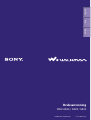 1
1
-
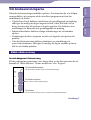 2
2
-
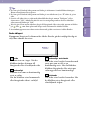 3
3
-
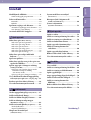 4
4
-
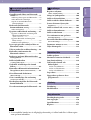 5
5
-
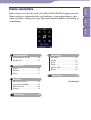 6
6
-
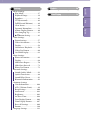 7
7
-
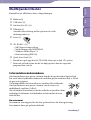 8
8
-
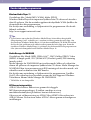 9
9
-
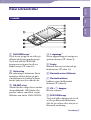 10
10
-
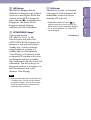 11
11
-
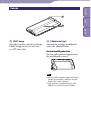 12
12
-
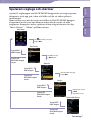 13
13
-
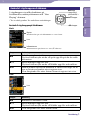 14
14
-
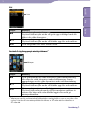 15
15
-
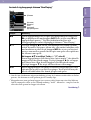 16
16
-
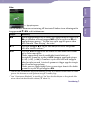 17
17
-
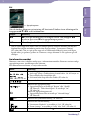 18
18
-
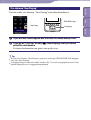 19
19
-
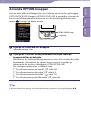 20
20
-
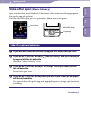 21
21
-
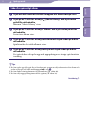 22
22
-
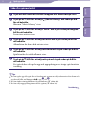 23
23
-
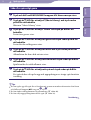 24
24
-
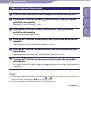 25
25
-
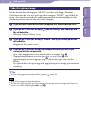 26
26
-
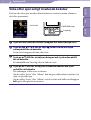 27
27
-
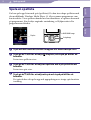 28
28
-
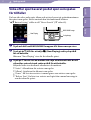 29
29
-
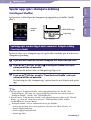 30
30
-
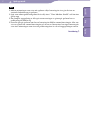 31
31
-
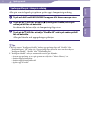 32
32
-
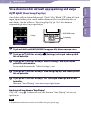 33
33
-
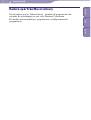 34
34
-
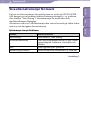 35
35
-
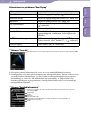 36
36
-
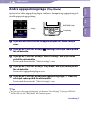 37
37
-
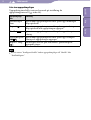 38
38
-
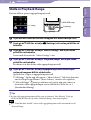 39
39
-
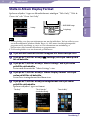 40
40
-
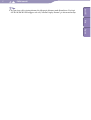 41
41
-
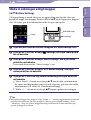 42
42
-
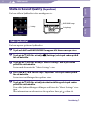 43
43
-
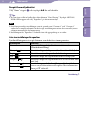 44
44
-
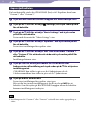 45
45
-
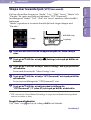 46
46
-
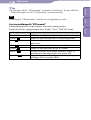 47
47
-
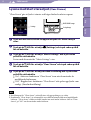 48
48
-
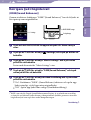 49
49
-
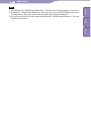 50
50
-
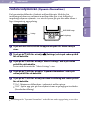 51
51
-
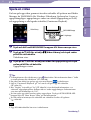 52
52
-
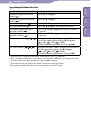 53
53
-
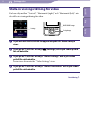 54
54
-
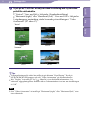 55
55
-
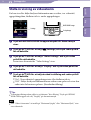 56
56
-
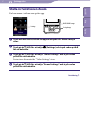 57
57
-
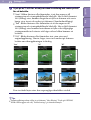 58
58
-
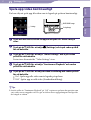 59
59
-
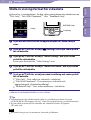 60
60
-
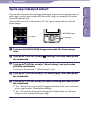 61
61
-
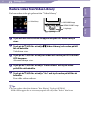 62
62
-
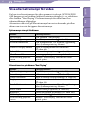 63
63
-
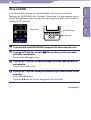 64
64
-
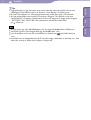 65
65
-
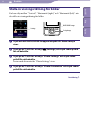 66
66
-
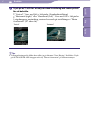 67
67
-
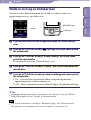 68
68
-
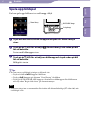 69
69
-
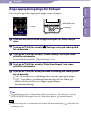 70
70
-
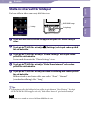 71
71
-
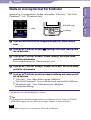 72
72
-
 73
73
-
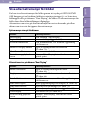 74
74
-
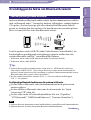 75
75
-
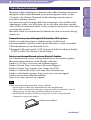 76
76
-
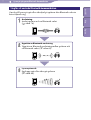 77
77
-
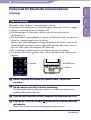 78
78
-
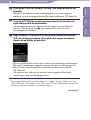 79
79
-
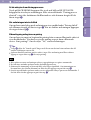 80
80
-
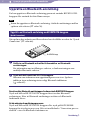 81
81
-
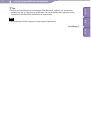 82
82
-
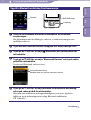 83
83
-
 84
84
-
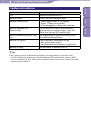 85
85
-
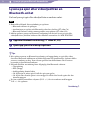 86
86
-
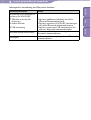 87
87
-
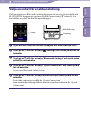 88
88
-
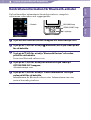 89
89
-
 90
90
-
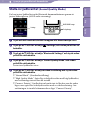 91
91
-
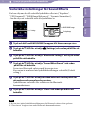 92
92
-
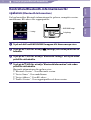 93
93
-
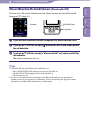 94
94
-
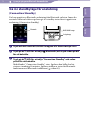 95
95
-
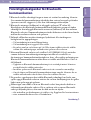 96
96
-
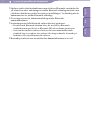 97
97
-
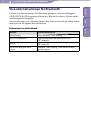 98
98
-
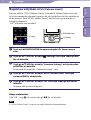 99
99
-
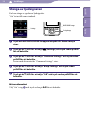 100
100
-
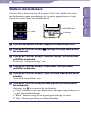 101
101
-
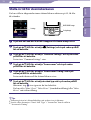 102
102
-
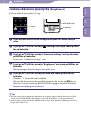 103
103
-
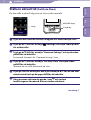 104
104
-
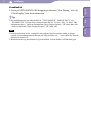 105
105
-
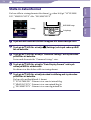 106
106
-
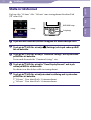 107
107
-
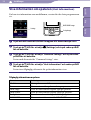 108
108
-
 109
109
-
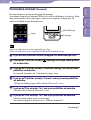 110
110
-
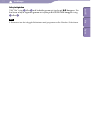 111
111
-
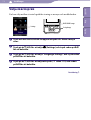 112
112
-
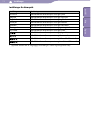 113
113
-
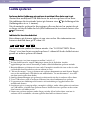 114
114
-
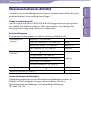 115
115
-
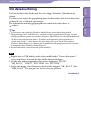 116
116
-
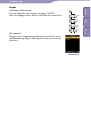 117
117
-
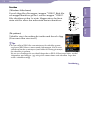 118
118
-
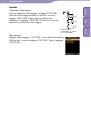 119
119
-
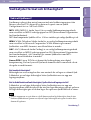 120
120
-
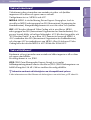 121
121
-
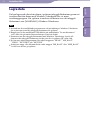 122
122
-
 123
123
-
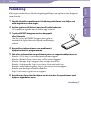 124
124
-
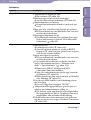 125
125
-
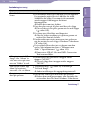 126
126
-
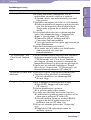 127
127
-
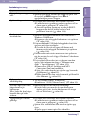 128
128
-
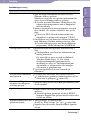 129
129
-
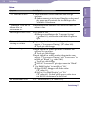 130
130
-
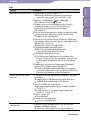 131
131
-
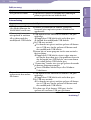 132
132
-
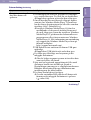 133
133
-
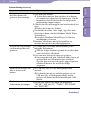 134
134
-
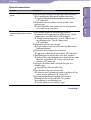 135
135
-
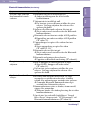 136
136
-
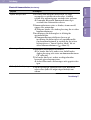 137
137
-
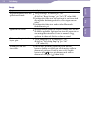 138
138
-
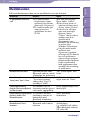 139
139
-
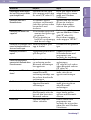 140
140
-
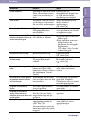 141
141
-
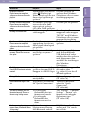 142
142
-
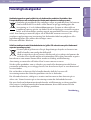 143
143
-
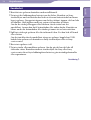 144
144
-
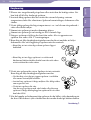 145
145
-
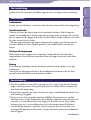 146
146
-
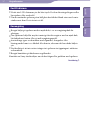 147
147
-
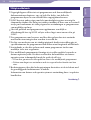 148
148
-
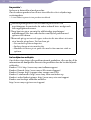 149
149
-
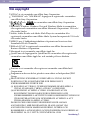 150
150
-
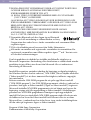 151
151
-
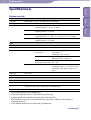 152
152
-
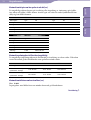 153
153
-
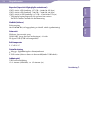 154
154
-
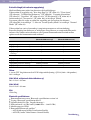 155
155
-
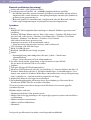 156
156
-
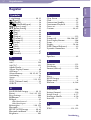 157
157
-
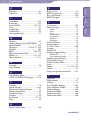 158
158
-
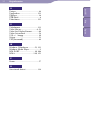 159
159
Sony NWZ-A826 Bruksanvisning
- Kategori
- MP3 / MP4-spelare
- Typ
- Bruksanvisning